目次
前回までのお話し
前回「マイナポイントを申請しようとしたけども…」でマイナポイントを予約しようとして挫折した事を書きましたが、今回はその続きです。
環境
申請に使用した環境は以下です。
- マイナンバーカード(保有済)
- PC(Windows10)
- USBカードリーダー
- ブラウザ:Internet Explorer 11(Google Chrome もサポートされたっぽいですが、前回の作業はIE11で途中終了していたので…)
決済サービスの選択
対象のサービスの確認
マイナポイントを申請するには、対象となる決済サービスの選択が必要なのですが、自分の使っている決済サービス(クレジットカード)が対象になっていなかったので、前回(7月)に申請を諦めました。
対象となるキャッシュレス決済サービス検索https://mynumbercard.point.soumu.go.jp/service_search/
4か月も経っているのだからと、もう一回確認に行きましたが、ありませんでした。(;´д`)
PayPayを使う事に
「QR決済サービスとかは、銀行口座の紐づけが必要そう。これ以上、口座を紐づけると口座のお金の管理が出来ない!」と思ってこれまで、QR決済サービスに手を付けていませんでした。
しかし、PayPayは銀行口座に紐づけなくても、セブン銀行ATMからの現金でチャージが出来るとの事。
口座に紐づけなくても良いなら、「スマホしか持ってない!」って時の支払いに使えるかなと、PayPayを利用する事にしました。
PayPayの設定は、PCのブラウザでYahoo! Japanのページの「PayPay残高確認」などから設定を行って連携が出来ます。
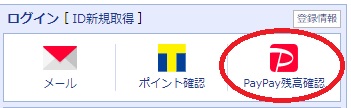
また、決済サービスによっては事前登録が必要なものがあるので、自分の選択した決済サービスが事前登録が必要かどうかを下記ページで調べます。
事前登録が必要な決済サービス⼀覧
https://mynumbercard.point.soumu.go.jp/service_list/service_entry.html
PayPayは事前登録は不要な様なので、次へ進みます。
マイナポイントの申込へ
もろもろの準備は前回「マイナポイントを申請しようとしたけども…」ですましてあるので、マイナポイントの予約へ進みます。
マイナポイントの予約・申込サイト(https://mynumbercard.point.soumu.go.jp/flow/mykey-get/)へ進みます。
ページを下の方に進めていくと、「予約・申込方法」があるので、自分の状態に合わせてタブを選択します。
自分はPCで、予約(マイキーID発光)は終了しているので、「すでに予約済みの方はこちら(申込)」、「パソコンで申込」のタブを選択します。
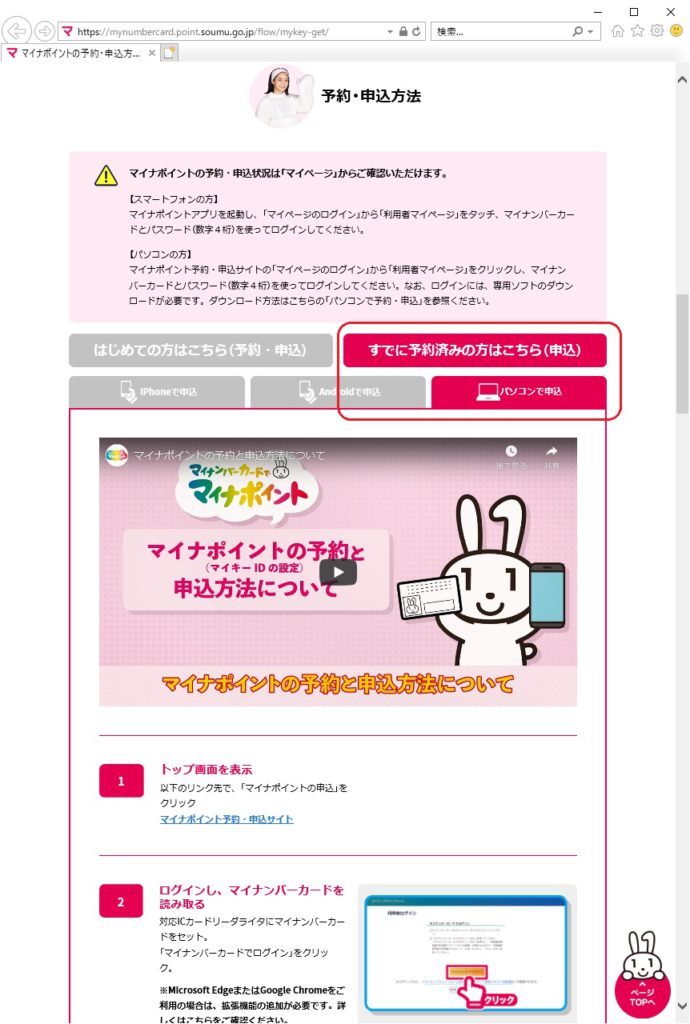
手順は、上のページに書いてあるので、その通りに進めていきます。
①トップ画面を表示
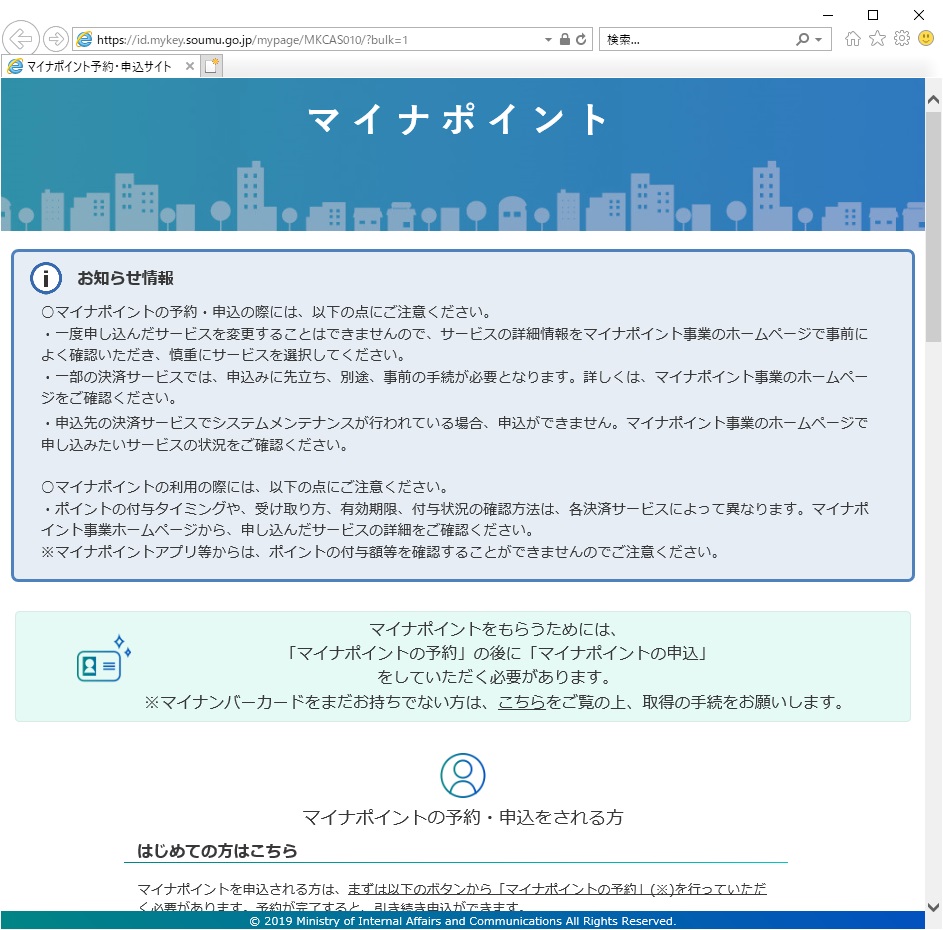
以前見た画面です。
予約は済んでいるので、PCにカードリーダーを接続して、「マイナポイントの申込」ボタンを押します。
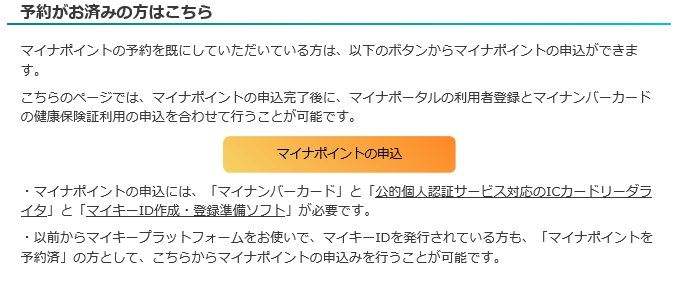
② ログインし、マイナンバーカードを読み取る
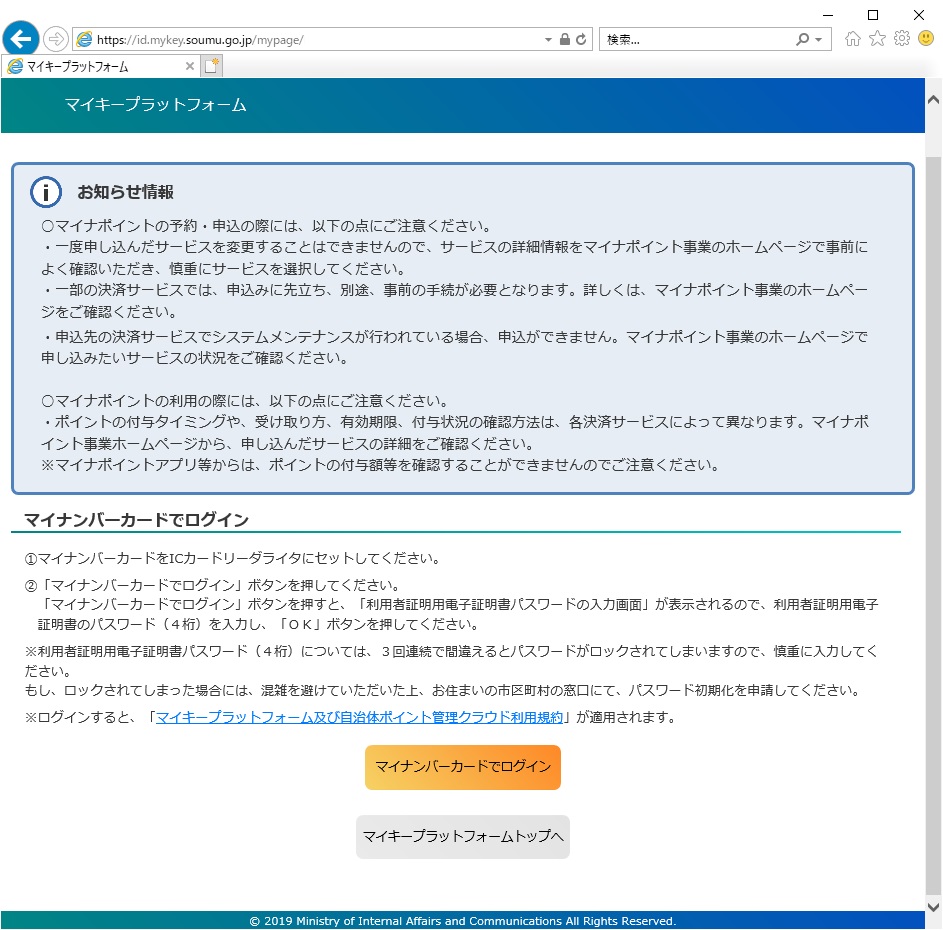
上記の様な画面が表示されるので、マイナンバーカードをカードリーダにセットして、「マイナンバーカードでログイン」ボタンを押します。
③パスワード(暗証番号)を入力
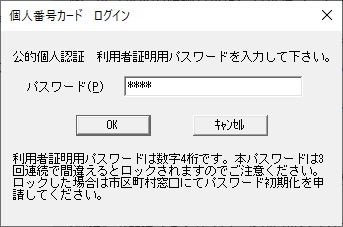
マイナンバーカードの利用者認証用パスワード(数字4桁)を入力して、「OK」ボタンを押します。
④ マイナポイントの申込みへ進む
前回7月の予約(マイキーID)は正常に終了して覚えてくれていたようです^^;
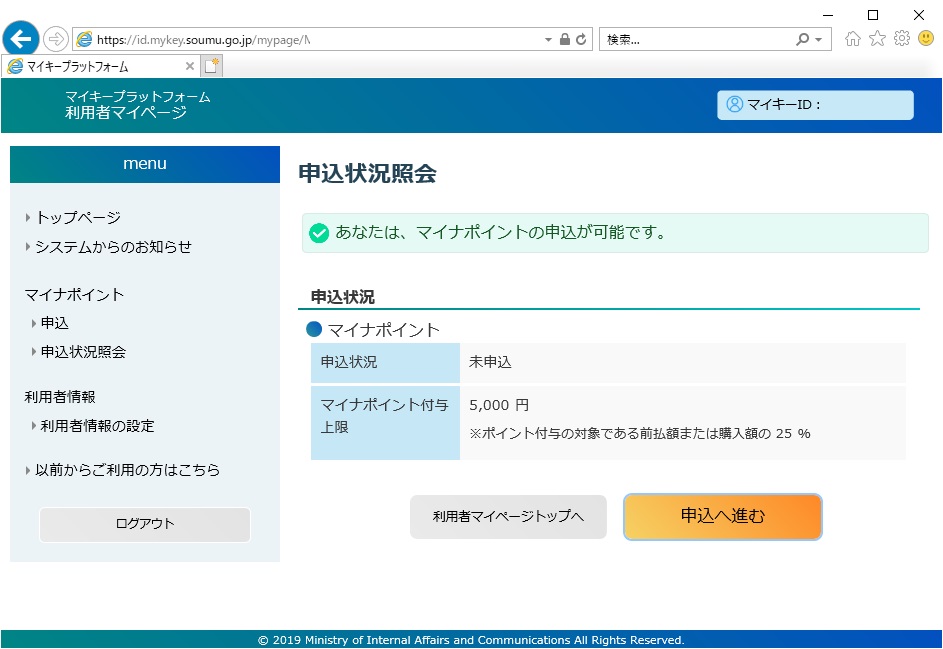
右下の「申込へ進む」ボタンを押します。
⑤ マイナポイントをもらう決済サービスを検索
⑥ 決済サービスを選択
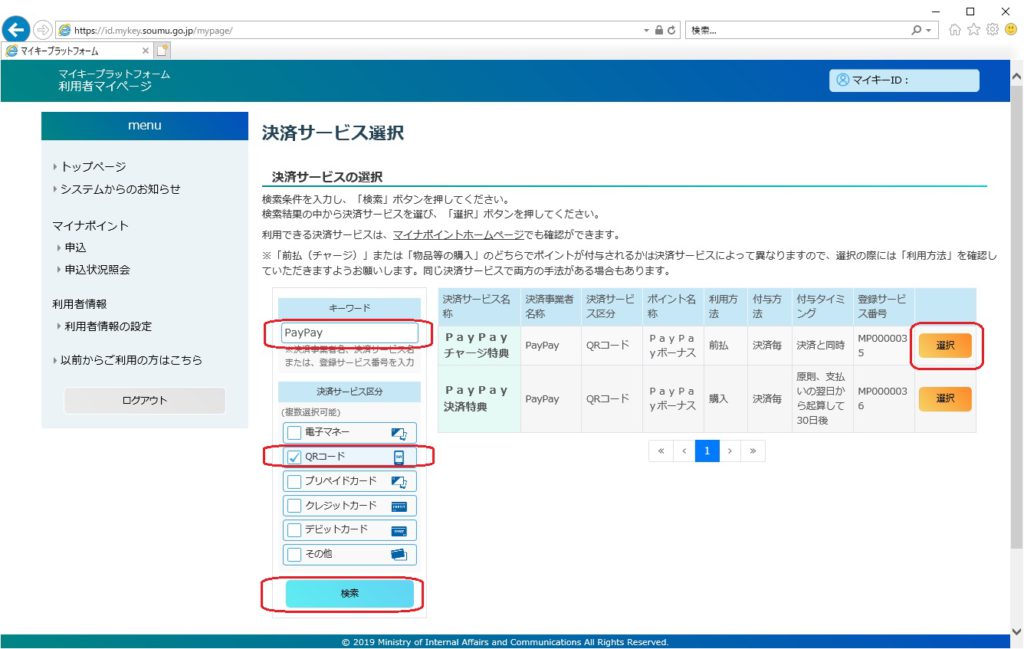
自分の場合は「PayPay」と連携したいので、検索キーワードに「PayPay」、決済サービス区分を「QRコード」を選択して、検索を押します。
すると、「PayPayチャージ特典」と「PayPay決済特典」の2つが表示されます。
自分はチャージ時にポイント付与されたいので、「PayPayチャージ特典」の「選択」ボタンを押します。
⑦決済サービスを確認
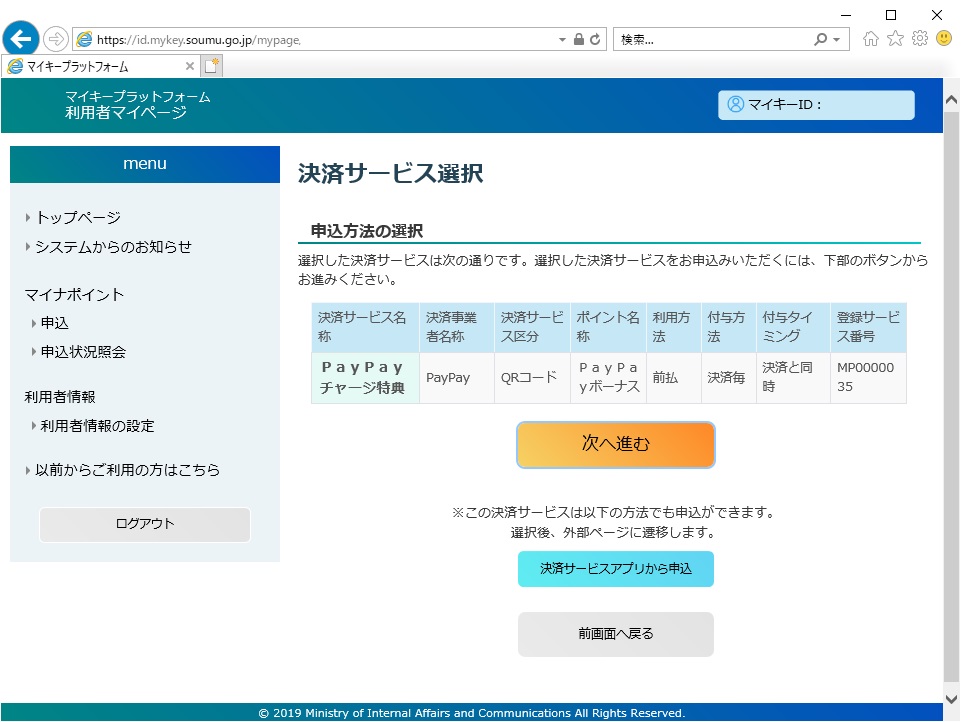
「この決済サービスは以下の方法でも申込が出来ます」とありますが、とりあえず、「次へ進む」ボタンを押します。
⑧ 利用規約を確認
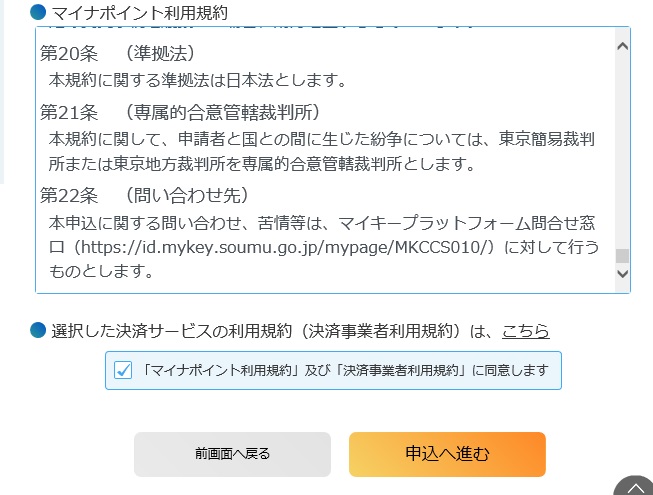
マイナポイント利用規約と、決済事業者決済規約を確認して、『「マイナポイント利用規約」及び「決済事業者利用規約」に同意します』にチェックを入れて、「申込へ進む」ボタンを押します。
※それにしても、「利用規約」って量も多いし、分かりにくい法律用語を使っているし、利用者に不利な事がこっそり書かれていても分からないんじゃといつも思う。もう少し、分かりやすくならないかな…?簡単にまとめたものを用意しておくとか。
⑨申込情報を入力
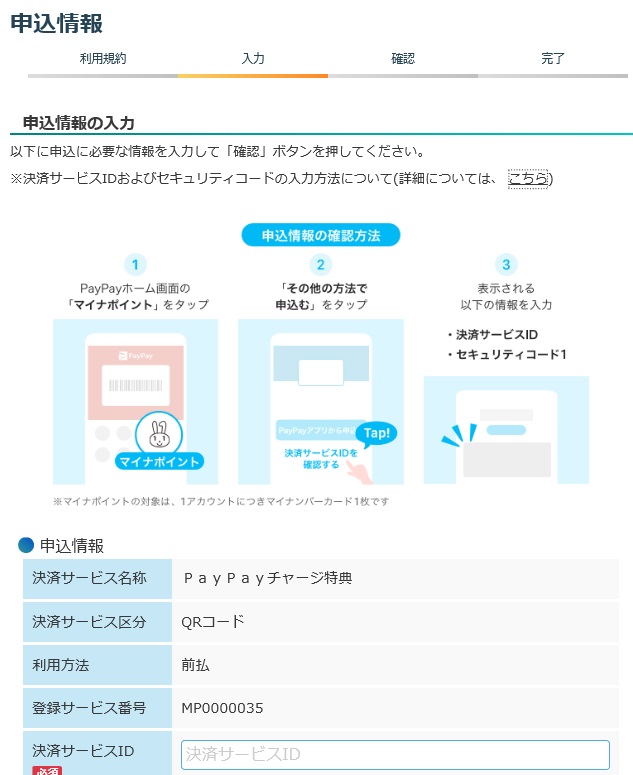
この画面は、スマホのPayPayアプリを準備して、画面の通りに「必須」項目を埋めていきます。
※PCで申込すると、コードを手打ちする必要があるから不便かも…^^;
問題が起きた時、コールセンターに問い合わせる可能性を考えれば、「電話番号(下4桁)」も入力しておいても良いかも。
必要項目を入力したら、「確認」ボタンを押します。
⑩ 申込情報を確認し申込み
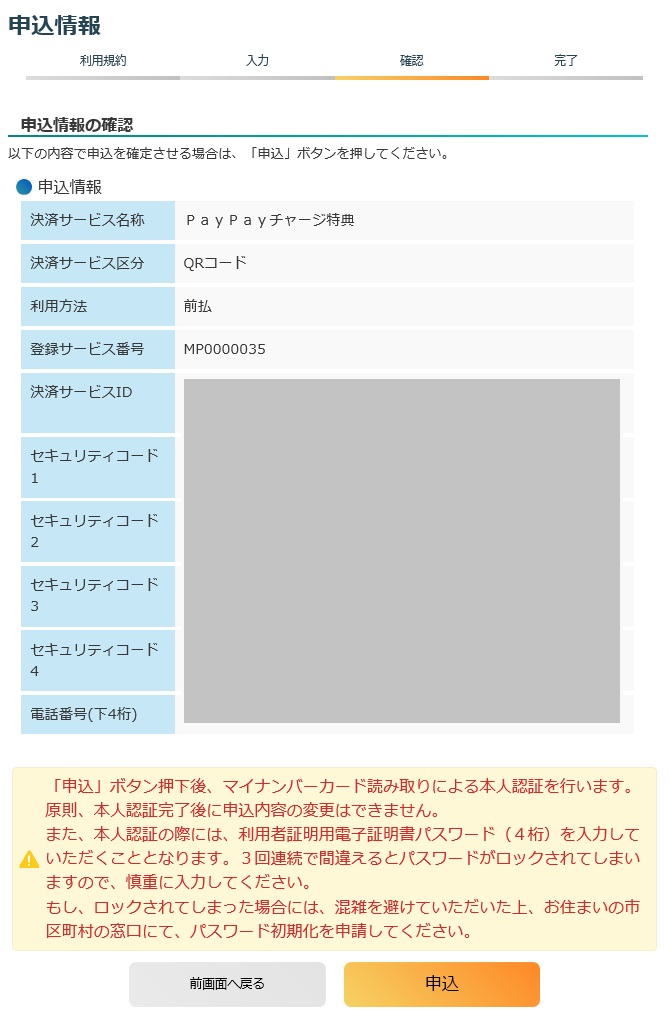
申込時、マイナンバーカードを読み取るようなので、カードリーダーにセットしてある事を確認します。
入力内容に問題なければ「申込」ボタンを押します。
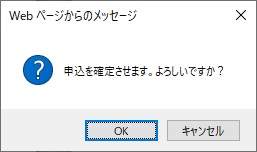
申込を確定させるために「OK」を押します。
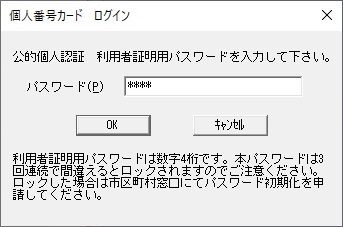
マイナンバーカードの利用者認証用パスワード(数字4桁)を入力して「OK」を押します。
⑫ 申込除法を確認し完了
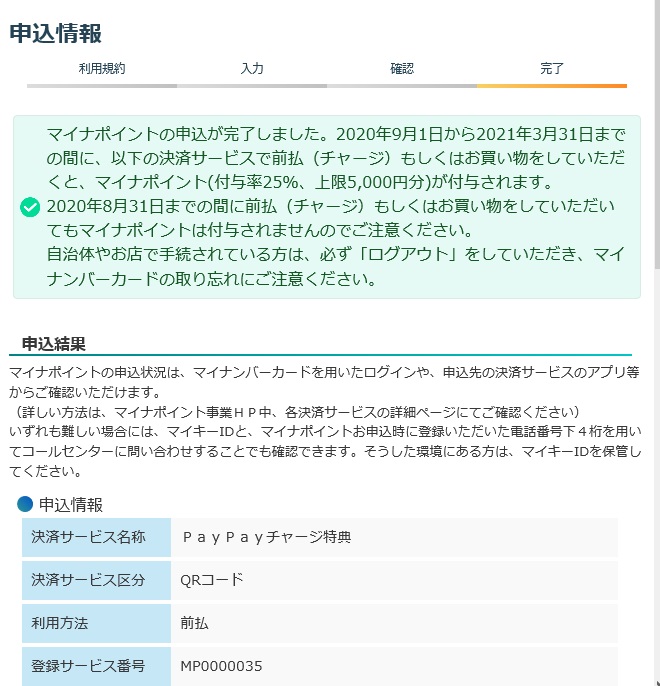
これで、マイナポイントの申込は完了です。
上記の画面の緑部分に、期限についての注意事項が記載しています。
「2021年3月31日までの間に、前払い(チャージ)もしくはお買い物をするとマイナポイントが付与されます」
との事。あまりのんびりしていると、期限を過ぎてしまいそうですね…。
さて、画面の下の方に「政府からのお願い」という項目がありますが、これは、「マイナポータル利用登録申込」と「マイナンバーカード健康保険証利用の申込」の一括申込になり、今回のマイナポイントとは関係ないので、スルーします。
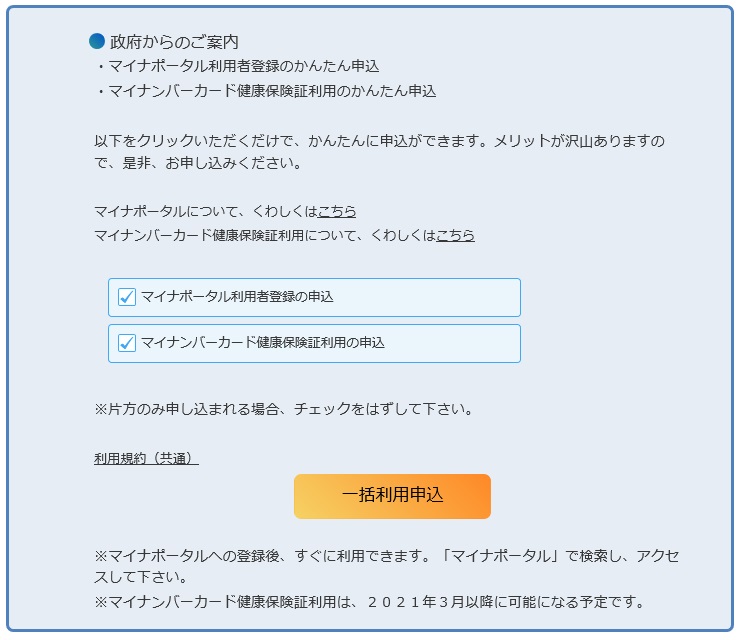
マイナンバーカードに健康保険書機能が付けば便利だけど、マイナンバーカードは普段そんなに持ち歩かないので、できれば、マイナンバーカードをスマホアプリ化して欲しい。
(それにしても、以前「マイナンバーカードの個人番号が流出すると、いろいろ悪用されるから、あまり人に見せちゃいけない!」みたいな事が言われてた気がするけど、今はそんな事ないのかな?)
⑬ログアウト
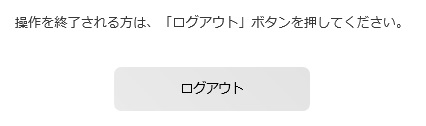
画面下部(もしくは左のメニュー)にある「ログアウト」ボタンをおして、ログアウトします。
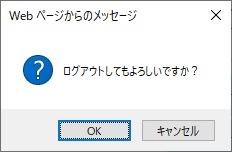
「OK」ボタンを押して終了します。
(マイナポイントサイトのトップ画面に移ります宇。)
申込状況の確認
マイナポイントのサイトで確認
さて、申込はしましたが、もうチャージしても良いものでしょうか?
という事で、ログアウト後に表示される「マイナポイント」サイトの下の方にある「予約・申込状況の確認(利用者マイページへ)」ボタンを押してみます。
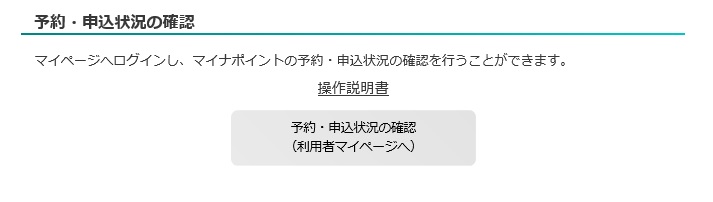
マイナンバーカードをカードリーダーにセットして、「マイナンバーカードでログイン」ボタンを押します。
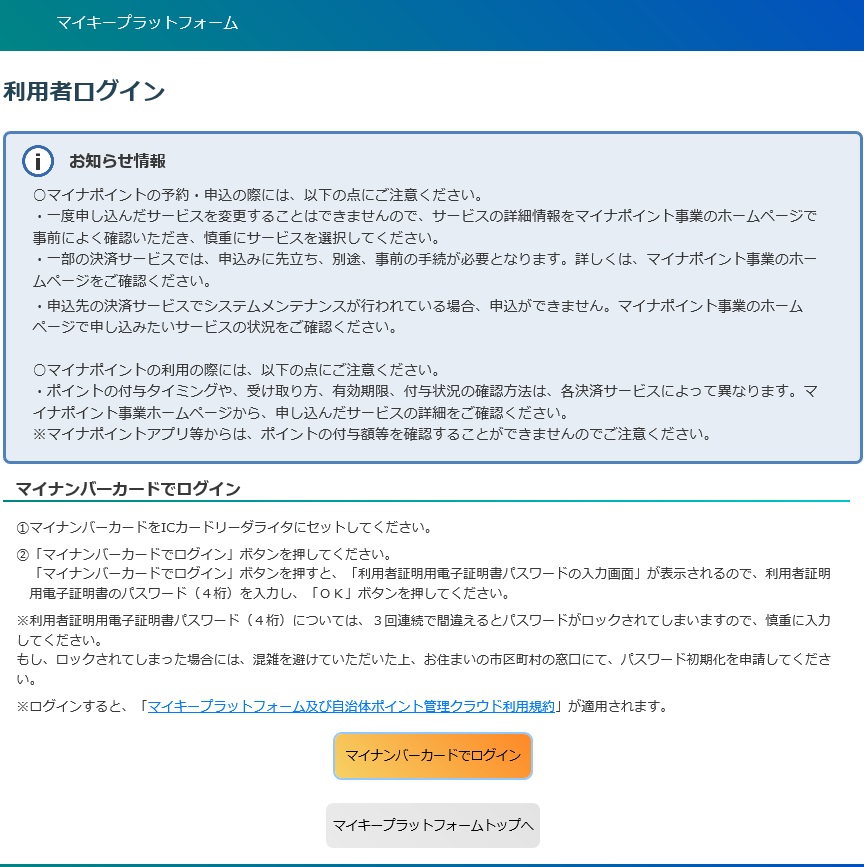

毎度のパスワード(数字4桁)を入力して「OK」を押します。
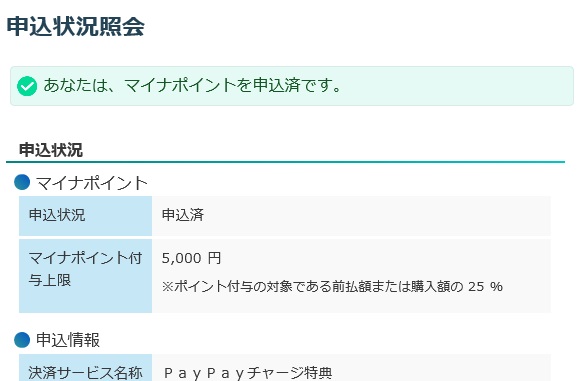
これは、「申込完了」という意味でいいのでしょうか?
よくわからないけど「ログアウト」しておきます。
スマホ(PayPayアプリ)で確認
若干、マイナポイントサイトの情報は信じられないので、スマホのアプリで確認してみます。
PayPayアプリの「マイナポイント」をタップしてみると…
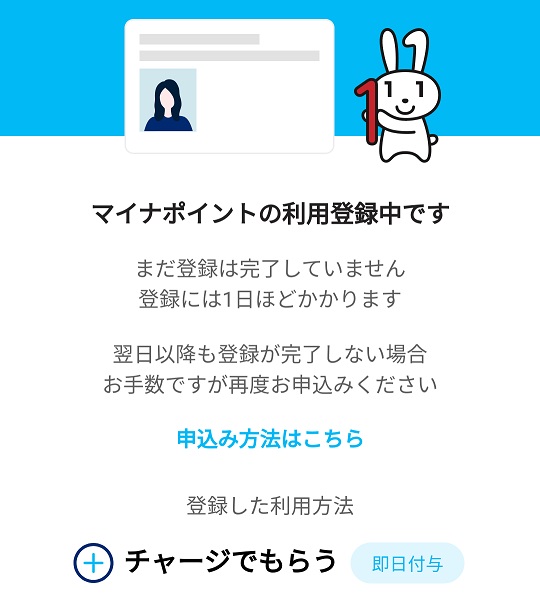
まだ、登録完了してない!!
1日程度時間が掛かるとの事。
チャージは、登録完了になってからにしよう(あぶないあぶない^^;)
翌日に登録完了
翌日スマホに登録完了の通知が来ました(PayPayから)。
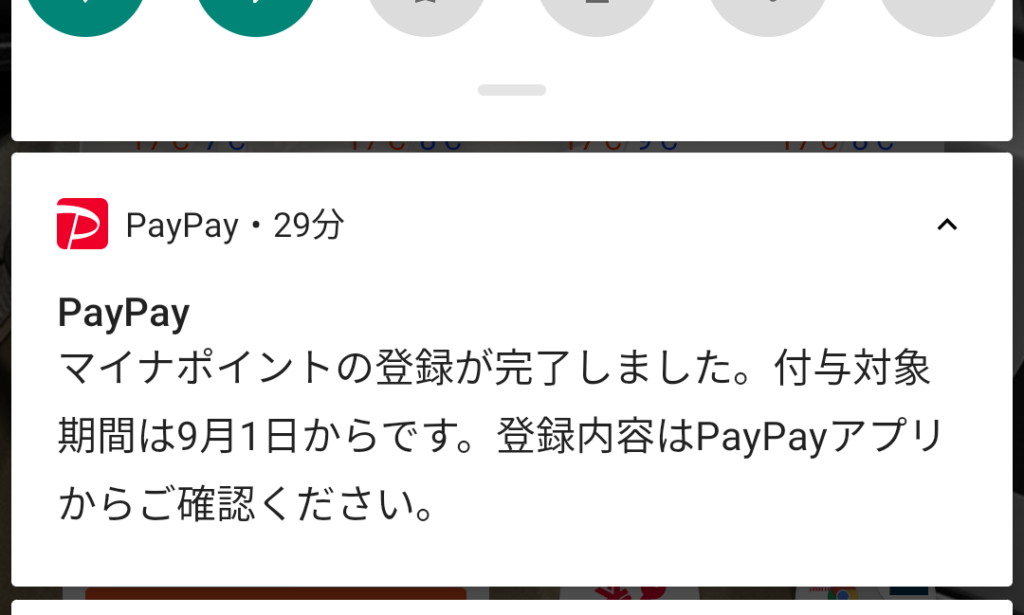
アプリで確認すると、確かに申込・登録完了となっていました。
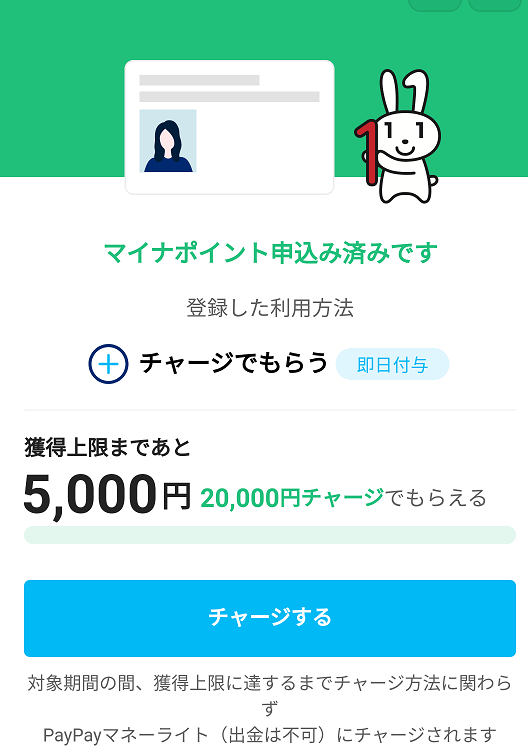
これで、チャージすれば、マイナポイント(PayPayだと、PayPayマネーライトとして)がもらえそうです。
チャージ・ポイントの付与
登録完了確認後、セブンイレブンに行って、セブン銀行ATMとPayPayアプリを使って現金でチャージを実行しました。
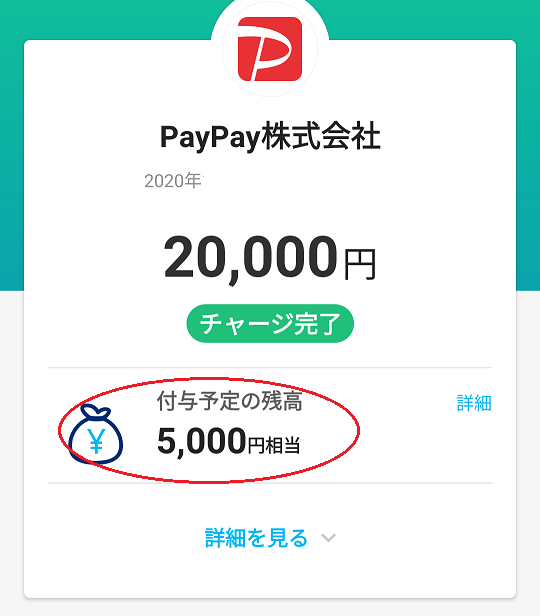
無事、5000円相当のマイナポイントが付与されました。
(PayPayアプリはセキュリティ上、トップ画面のスクショが出来ないのですが、残高は25,000円になっていました)
あとがき
前回のマイナポイントの予約(マイキーID取得)から4か月も経ってしまいましたが、無事にマイナポイントの申込とポイントも頂くことが出来ました。
自分の場合は、記事に残すためにスクショを取りながら、作業を進めてるので、「サクサクと申請」とまでは行かないのですが、あまり躓く事もなく、進められました。
頂いたポイントは日々の生活費(食費かな)の足しにさせて頂きたいと思います。
※といっても、税金・健康保険料・年金などでごっそり持ってかれるので、あまり足しにもならないんですけどね…(T_T)。
